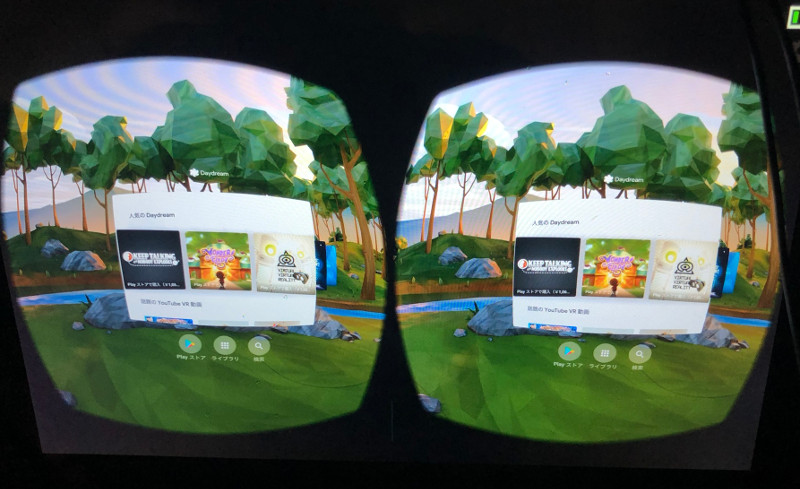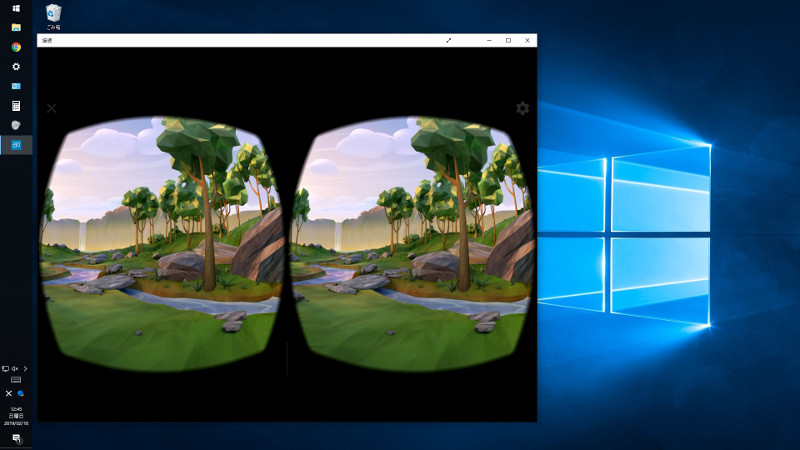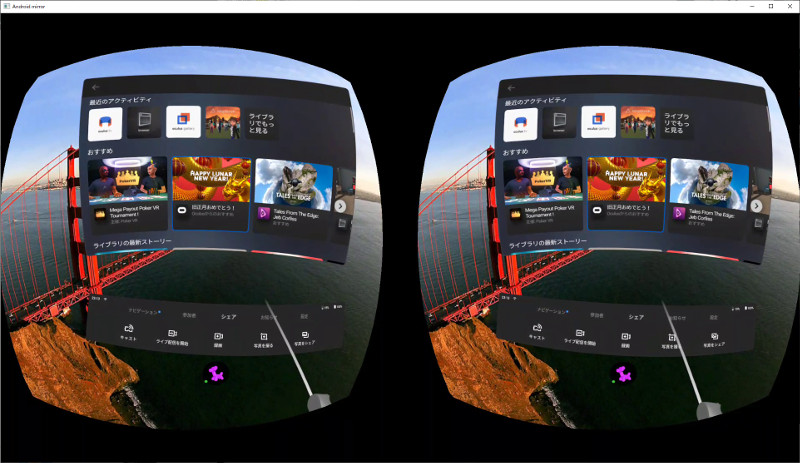HTC Vive や Oculus Rift など、PC 向け VR HMD ではモニタ画面にもゲームの映像が出ます。周囲からも VR 内部がどんな状態なのかある程度は見えるようになっています。モバイルやスタンドアロンタイプの VR HMD だと本人にしかわからないので、デモなど人に見せたい場合は何らかの手段が必要です。
Android に標準で用意されている Chromecast や Miracast を使うのが簡単です。Oculus Go の場合もシェアボタンからリンクされているスマートフォンや Chromecast に出力できるようです。
下記は Daydream を Miracast で出力したものです。モニタ直撮り。使用した Miracast アダプタは Microsft Wireless Display Adapter。
また Windows 10 には Miracast 機能があるので、アダプタがなくても Wi-Fi があれば直接 PC に表示することができます。
(1) 設定→システム→この PC へプロジェクション
「セキュリティで保護されたネットワーク上のどこでも利用可能」
(2) スタートメニューから「接続」というアプリを起動。
この状態で HDMI の Miracast アダプタと同じように繋がります。なおこの PC は Wi-Fi を内蔵していますが LAN には有線接続しました。(Wi-Fi は Miracast 専用)
↓実際に ZenFone AR + Daydream でつないだところ。(Pixel 3 は Miracast 非対応でした)
他にもアプリを使う方法があります。様々なサイトで Vysor というソフトが紹介されていました。このソフトは画面のミラーリングだけでなく PC から操作もできるようです。
ただし接続に adb を使っており開発者モードを有効にする必要があります。ワイヤレス接続も adb の tcp 接続を使っているようです。
VR では PC からの操作は不要なのと、adb を使うなら python で作れそうな気がしたので作ってみました。
下記は android_mirrortool を使って Oculus Go を Windows PC にミラーリングしたところです。
Android には画面を録画する機能があります。それを adb 経由でストリーミングしているだけです。python の opencv を使っています。音は出ません。Windows と Linux で動きます。
● Windows の場合
(1) Android SDK を install し adb.exe にパスを張っておく
AndroidStudio をそのまま install した場合はこの辺です。
C:/Users/<USERNAME>/AppData/Local/Android/sdk/platform-tools
(2) python 3.x を install
(3) パッケージ pywin32 と opencv-python を install する
pip をを使ってインストールする場合
pip3 install pywin32 pip3 install opencv-python
●使い方
(1) 開発者モードにして adb でつないでおきます。
(2) 「 python android_mirror.py 」を実行します。
画面に動きがないと Mirror Window が表示されないので最初はいろいろ操作して画面を動かしてみてください。終了は ESC キーです。
デフォルトで Full HD になります。VR が処理落ちする場合、または Wi-Fi で adb 接続する場合はレートやサイズを落としてください。
例
python android_mirror.py --bitrate 4m --size 1280x720
●Linux の場合
下記の操作は Debian 系
$ sudo apt install python3 python3-pip
$ pip3 install opencv-python
$ sudo apt install adb開発者モードにして adb でつながったら
$ python3 android_mirror.py●スクリーンキャプチャ
-c をつけるとスクリーンキャプチャになります。png で保存します。
python android_mirror.py -c
関連エントリ
・Oculus Go で一般 Android アプリを起動できるランチャーを作ってみた
・Oculus Go を文章書き&開発マシンにする
・Gear VR のヘッドセットの種類のまとめ
・Oculus Go は VR ができる新しい携帯ゲーム機